身為負責維護企業用戶端電腦的IT人員,對於公司內許多重要人士的電腦,除了各項功能運行要完善外,執行效能的表現也是其重要的工作項目。對此,本文將以Windows 8.1企業版為例,實戰講解幾個企業Windows 8.1用戶端最常發生的效能問題及解決方法。
接著切換至如圖9所示的〔服務〕活頁標籤,便可以關閉一些平常不會使用到的服務,這些內建的服務包含Diagnostic Policy Service、Distributed Link Tracking Client、Office Files、PerformanceLogs & Alerts、Windows Error Reporting Service等等。除了Microsoft本身不需要的一些服務可以停用外,務必勾選左下角的「隱藏所有Microsoft服務」選項,然後再關閉許多不必要的啟動服務,像是與Google或Adobe更新有關的服務等等。
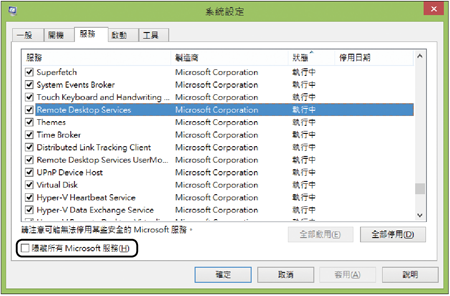 |
| ▲圖9 服務啟動管理。 |
至於啟動程式的關閉方法,前一版本的Windows 7可以到這裡的〔啟動〕活頁標籤中來做修改,但是到了Windows 8版本,則已經改由在「工作管理員」視窗中透過〔啟動〕活頁標籤來選擇所要關閉的程式,如圖10所示。
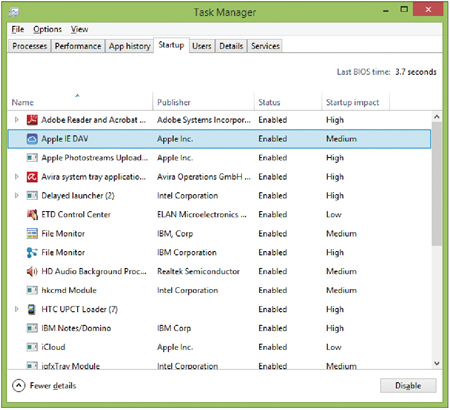 |
| ▲圖10 管理啟動程式。 |
關於啟動服務的管理,也可以從「控制台」的「系統管理工具」來開啟「服務」,或是在「執行」列中下達「services.msc」命令來開啟。在此可以開啟如HomeGroup等的相關服務項目來查看其內容設定。在如圖11所示的服務「內容」頁面中,可以考慮將一些前面所提到之不常用的服務設定為「已停用」或「手動」,如果只是臨時關閉,則按下〔停止〕按鈕。如此一來,這些服務所占用的CPU與記憶體資源將會被釋放出來。
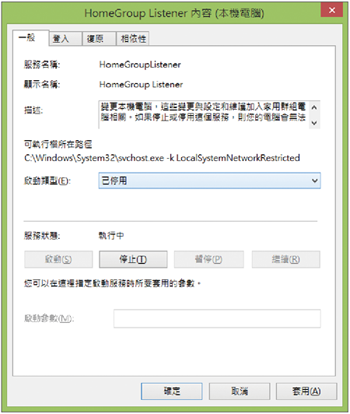 |
| ▲圖11 停用家用服務。 |
一些服務的使用可能與網路流量的傳輸有關,因此當關閉特定的服務時,很可能也會讓每秒網路封包的傳遞量趨緩,因而提升網路的傳輸效能。至於針對沒有使用到的網路傳輸協定,例如暫時還用不到的TCP/IPv6,就可以從網路內容的設定中將其勾選取消。
TOP 3:如何讓文件檔案的搜尋更有效率
相信很多IT人員都知道在Windows 8中有一個很棒的搜尋功能,那就是當滑鼠游標移動到螢幕右下角時所開啟的「搜尋」功能,透過它可以讓所輸入的任一關鍵字即刻找到本機電腦以及網際網路中的檔案、設定、圖片、影片等相關資訊。
然而,若想要在電腦中快速地從數以千計的文件檔案中找到目前真正所需要的文件,必須為這些資料夾建立索引才行,因為一般的搜尋只能夠辨別檔名,無法辨別其內文。
究竟在Windows 8.1中要如何管理文件檔案的索引呢?首先,在「控制台」中點選開啟「索引選項」。在「索引選項」頁面中,可以先按下〔進階〕來決定是否要索引已加密的檔案和檔案類型,然後再回到此頁面按下〔修改〕。如圖12所示,在「已編製索引的位置」頁面中,將硬碟中所有重要的文件資料夾一一勾選,然後按下〔確定〕按鈕即可。
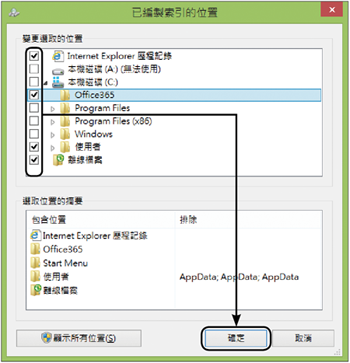 |
| ▲圖12 已編製索引的位置。 |
完成檔案資料夾的索引設定後,後續對於這些資料夾的開啟,便可在視窗右上角的「搜尋」欄位中,如圖13所示透過關鍵字的搜尋,迅速找到所需的相關文件,包含常見的DOCX、PPTX、XLSX、PDF等等。
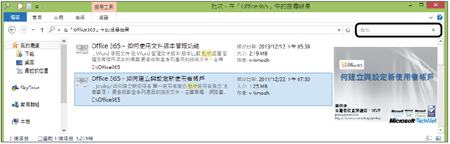 |
| ▲圖13 全文檢索搜尋。 |
此外,如果在檔案總管介面中已設定使用預覽檢視,將不僅能夠預覽文件與圖片內容,對於所找到的影片檔案也可以直接在預覽視窗內播放,不需要再像以往一樣開啟播放程式了。
TOP 4:如何有效率地清除多餘的檔案資料
任何電腦一旦使用一段時間,就會像人體一樣堆滿毒素,而這些毒素並非是真正的病毒,只不過是一些會影響電腦效能的多餘檔案,例如系統暫存檔、應用程式暫存檔,以及不必要或忘了刪除的大型檔案。
若要在Windows 8.1中清理硬碟,與過去版本的作法是大同小異的。首先是開啟磁碟內容(尤其是系統開機磁碟),然後在〔一般〕活頁標籤內按下〔磁碟清理〕按鈕。